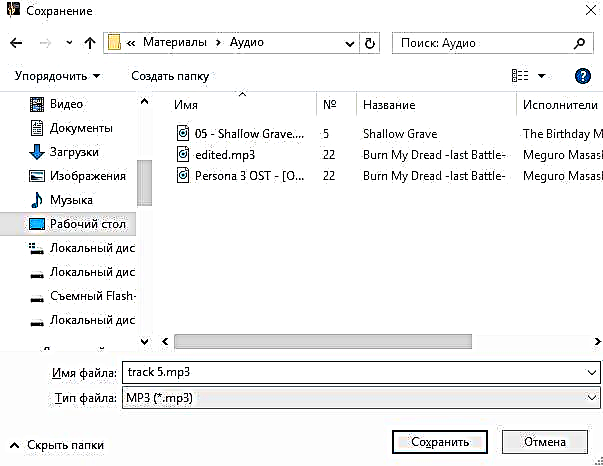Kōpae Hard - he taputapu e iti ana, engari e tika ana mo te hiahia o ia ra. Heoi, na runga i etahi ahuatanga, ka iti ake te rahi, na te mea ka heke haere te whakariterite o nga papatono, panui me te tuhi i nga konae, a i roto i te waa ka raru te mahi. Na roto i te mahi i te raupapa o nga mahi hei whakapiki i te tere o te puku uaua, ka taea e koe te whakanui i te pikinga hua ki te mahinga o te punaha whakahaere. Kia kite koe me pehea te tere ake i te puku pakeke i roto i te Matapihi 10 me etahi atu waahanga ranei o tenei punaha whakahaere.
Whakanuia te Tere HDD
Ko te tere o te kōpae pakeke e pa ana ki te maha o nga mea, mai i te ki tonu o ia, ka mutu ki nga tautuhinga BIOS. Ko etahi o nga kaawha uaua, ko te tikanga, he iti te tere, ka whakawhirinaki ki te tere porowhita (nga hurihanga mo ia meneti). I nga PC tawhito ake ranei, kei te whakauru tonu tetahi HDD me te tere tere o te 5600 rpm, a, i roto i nga PC hou me te utu nui, 7200 rpm.
Ko te tohu, he tohu tino ngoikore tenei ka whakaritea ki etahi atu waahanga me nga kaha o nga punaha whakahaere. Ko te HDD he momo tawhito tawhito, ko te raupaparahi o te puku (SSD) ma te whakahiatohia i te waa. I mua o taatau mahi whakataurite ka korerotia e matou te maha o nga SSD e mahi ana:
Detailstahi atu taipitopito:
He aha te rereketanga i waenga i nga kōpae hakikaha me te kāwanatanga totika
He aha te ora ratonga o nga taraiwa SSD
Ki te pa atu ki tetahi atu taapiri ranei e pa ana ki te whakahaere o te puku pakeke, ka tiimata te mahi ma te heke haere, ka maarama ake ki te kaiwhakamahi. Ki te whakapiki ake i te tere, ka taea te whakamahi i nga tikanga tino ngawari e pa ana ki te whakatakotoranga o nga konae, tae atu ki te whakarereke i te aratau whakahaere kōpae ma te kowhiri i tetahi atanga rereke.
Tikanga 1: horoia te puku pakeke mai i nga konae huakore me te paru
Ma tera mahi maamaa e kaha ki te tere ake i te kōpae. Ko te take he mea nui ki te aro turuki i te pokekore o te HDD - he maamaa noa - ko te kuhu i te waatea kore e tere ana tana tere.
He nui ake te maha o nga otaota i runga i to rorohiko i to whakaaro: ko nga tohu whakaora Windows tawhito, nga raraunga rangitahi mai i nga kaitirotiro, nga kaupapa me te punaha whakahaere ano, nga kaihōpara korekore, nga kape (nga konae taarua), me etahi atu
Ko te horoi i a koe ano he mahi-a-wa, na ka taea e koe te whakamahi i nga momo kaupapa e tiaki ana i te punaha whakahaere. Ka taea e koe te mohio ki a raatau i to maatau tuhinga:
Panui Panui: Nga papatono whakaahuatanga rorohiko
Mena kaore koe e hiahia ki te whakauru i nga punaha atu taapiri, ka taea e koe te whakamahi i te taputapu Windows hangaia i huaina Huringa Takahanga. Ae, ehara i te mea he tino kaupapa tenei, engari ka taea hoki te whai hua. I tenei keehi, me horoi e koe nga wa poto o to kaitirotiro kei runga i a koe ake, ka taea pea te nuinga.
Tirohia hoki: Me pehea te waatea noa i te waahi ki te puku C i te Matapihi
Ka taea hoki e koe te hanga i tetahi taraiwa taapiri ka taea e koe te whakawhiti i nga konae e kore e tino hiahiatia ana e koe. Ko te tikanga, ka nui ake te kawenga i te kōpae matua ka timata te mahi tere.
Tikanga 2: Kia pai te whakamahi i nga Kaaahi Whakatuatuhi Kōnae
Ko tetahi o nga tohutohu pai mo te tere tere o te kōpae (me te rorohiko katoa) ko te konae file. He tino pono tenei mo te HDD, na reira ka tika ana ki te whakamahi.
He aha te pirau? Kua oti ia matou te tuku whakautu taipitopito mo tenei patai i te anga o tetahi atu tuhinga.
Panui Panui: Whakakorehia to puku pakeke: whakakorea te mahinga
He mea tino nui kia kaua e tukino i tenei tukanga, na te mea ka puta he painga kino noa. Kia kotahi nga marama 1-2 (i runga i nga mahi a te kaiwhakamahi) he nui ki te pupuri i te ahua pai o nga konae.
Tikanga 3: Whakaoho Whakaoho
Ko tenei tikanga kaore i te tika, engari ka pa ki te tere o te puku puku. Ki te whakaaro koe ka puhoi te pakima PC ka hurihia, ka tiimata nga huringa roa mo te wa roa, me te mahi ngawari o te kōpae, ka kore rawa tenei katoa. Na te mea e whakapakarihia ana te punaha ki te whakahaere i nga kaupapa e tika ana me te kore e hiahiatia, he iti te tere o te puku nei i te tukatuka i nga tohutohu o te Matapihi, he raru o te whakaheke tere.
Ka taea e koe te mahi ki te whakaoho ma te whakamahi i etahi atu tuhinga, i tuhia i te tauira o te Windows 8.
Panui Panui: Me pehea te whakatika i te tiimata i te Matapihi
Tikanga 4: Hurihia nga Tautuhinga Pūrere
Ko te mahi kōpae whakaheke pea ka whakawhirinaki pea ki ona tohu mahi. Hei whakarereke i a raatau, me whakamahi koe Kaiwhakahaere Pūrere.
- I roto i te Windows 7, paatohia Tīmata ka tiimata te pato Kaiwhakahaere Pūrere.

I roto i te Windows 8/10, paatohia Tīmata pāwhiri matau me te tīpako Kaiwhakahaere Pūrere.

- Rapua te manga i te rarangi "Pūrere Kōpae" ka whakawhānuihia.

- Rapua to puku, pato-matau ki runga ka kowhiria "Taonga".

- Tahuri ki te ripa "Korangapu" ka tohua te whiringa Mahi Mahinga.

- Mena kaore he mea pera, hei utu mo te taatai "Tukua kia whakangungu rekoata mo tenei whakaaro"katahi ka tohu kua hurihia.
- Ko etahi o nga taraiwa kaore pea tetahi o enei whiringa. I te nuinga o te waa he mahi Whakapai mo te Whakatinana. Whakahohehia me whakahoihia etahi atu taapiri e rua "Whakaaetia te tuhi tuhituhi ki te kōpae" me ngā Whakahoihia te Mahi Whakahaa ake.
Tikanga 5: Te whakatikatika o nga hapa me nga waahanga kino
Ko te ahua o te kōpae mārō kei runga i tana tere. Mena ka he tana hapa o te punaha konae, ko nga waahanga kino, ka ngawari te tukatuka i nga mahi ngawari noa iho. Ka taea e koe te whakatika i nga raru i roto i nga tikanga e rua: whakamahia nga punaha motuhake mai i nga momo kaihanga me te tirotiro ranei i nga papaa kua hangaia ki Windows.
Kua korerohia e matou mo te whakatika o nga hapa HDD i tetahi atu tuhinga.
Panui Panui: Me pehea te whakatika i nga hapa me nga waahanga kino kei runga i te puku uaua
Tikanga 6: Hurihia te Aratau Hononga Hiko
Ahakoa kaore nga papaaine hou e tautoko ana i nga paerewa e rua: ko te aratau IDE, e tika ana mo te punaha tawhito, me te huarahi AHCI, he mea hou ake me te arotau mo te whakamahi hou.
Te aro! Ko te tikanga tenei hei tuku maataki kaiwhakamahi. Ma te whakarite mo nga raru ka pa ki te uta i te OS me etahi atu whakataunga kaore i mohiotia. Ahakoa te mea ko te tupono o ta ratau mahinga he iti noa te ahua, kei te ahu ke te kore, kei te noho tonu.
Ahakoa he waimarie te maha o nga kaiwhakamahi ki te whakarereke i te IDE ki te AHCI, he maha tonu nga waa kaore e tino mohio ki a raatau ka whakanekehia me te iti o te waahi uaua. I taua wa, he huarahi tika tenei ki te tere ake o te HDD.
Tuatahi me tirotiro e koe he aha te ahua kei a koe, ka taea e koe te mahi Kaiwhakahaere Pūrere.
- I roto i te Windows 7, paatohia Tīmata ka tiimata te pato Kaiwhakahaere Pūrere.

I roto i te Windows 8/10, paatohia Tīmata pāwhiri matau me te tīpako Kaiwhakahaere Pūrere.

- Rapua he peka "IDE ATA / ATAPI Whakawhiti" ka whakawhānuihia.

- Titiro ki te ingoa o nga taraiwa map. Ka kitea tonu e koe nga ingoa: "Paerewa Serial ATA AHCI Kaiwhakahaere" me tetahi "Kaiwhakahaere IDE Paerua PCI". Engari tera ano etahi atu ingoa - kei te whirihoranga katoa o te kaiwhakamahi. Mena kei roto i te ingoa nga kupu "ATA Serial", "SATA", "AHCI", ko te tikanga ka whakamahia te hononga ma te tohu SATA, me te IDE he rite nga mea katoa. Ko te Whakaaturanga i raro nei e whakaatu ana i te hononga AHCI e whakamahia ana - he tohu nga tohu kei te kowhai.

- Pawhiria te whakahiatotanga matua Winatatuhi regedit ka pāwhiri OK.
- Haere ki te waahanga
HKEY_LOCAL_MACHINE SYSTEM CurrentControlSet Ratonga iaStorVi te waahanga e tika ana o te matapihi, kowhiria te kōwhiringa "Tīmata" ka hurihia tona uara ināianei ki "0".

- I muri i tera ka haere ki te waahanga
HKEY_LOCAL_MACHINE SYSTEM CurrentControlSet Ratonga iaStorAV StartOverrideka whakaturia te uara "0" mo te tohu "0".

- Haere ki te waahanga
HKEY_LOCAL_MACHINE SYSTEM CurrentControlSet Ratonga storahcimo te taatai "Tīmata" utu uara "0".

- Panuku, haere ki te waahanga
HKEY_LOCAL_MACHINE SYSTEM CurrentControlSet Ratonga storahci StartOverridetohua te whiringa "0" ka whakatakotoria he uara mo taua mea "0".

- Ka taea e koe te kati i te rēhita me te whakaara i te rorohiko. Ko te waa tuatahi e tūtohutia ana kia whakahaere i te OS i roto i te aratau haumaru.
- I muri i te tiimata i te rorohiko rorohiko, haere ki te BIOS (te matua nui Del, F2, Esc, F1, F10 ko etahi ranei, kei te whakawhirinaki o to PC).
Te huarahi mo te BIOS tawhito:
Perifera Whakauru> Whirihoranga a SATA> AHCI
Ara mo te BIOS hou:
Main> Whirihoranga rokiroki> Whiriwhiria te SATA Hei> AHCI
Optionstahi atu waahi waahi mo tenei whiringa:
Main> Aratau Sata> Aratau AHCIPerifera Whakauru> Momo SATA OnChip> AHCIWhakaaetanga Whakauru> Paerewa SATA / Rae AHCI> AHCI
UEFI: takitahi i runga i te putanga o te kaupapa whakakii. - Whakaputa i te BIOS, tiakina nga tautuhinga, ka tatari kia tutuki i te PC.
Mena kaore e taea te whakatau, ka tirohia te momo hononga ki BIOS / UEFI. He maamaa te whakatau: he aha te whakatakotoranga ka rēhitatia i te tahua BIOS kei te whakauru i te waa (ko nga whakaahua me te rapu mo tenei whakatakotoranga he iti te whakaheke).
Ka honoa te aratau IDE, me huri koe ki te huri ki te AHCI mai i te reta whakatika.
Tirohia hoki: Me pehea te whakaweto i te Windows i te aratau haumaru
Mena kaore e awhina tenei mahi i a koe, tirohia etahi atu tikanga kia taea ai te AHCI i te Matapihi i te hono i raro nei.
Panui Panui: Whakahohea te aratau AHCI i te BIOS
I korero matou mo nga huarahi noa ki te whakaoti i te raru e pa ana ki te iti o te uaua o te puku. Ka taea e raatau te whakanui ake i te mahinga HDD me te mahi tahi me te punaha whakahaere kia pai ake ai te whakautu me te koa.